Cum se schimbă dimensiunea fontului în WordPress?
Publicat: 2021-09-28De ce ar trebui să schimbați dimensiunea fontului în WordPress?
Este evident că alegerea unei dimensiuni rezonabile a fontului pentru postarea dvs. joacă un rol important în a vă ajuta să creați un aspect clar și să aveți o postare bine organizată. În plus, îți este ușor să creezi un cuprins pentru postarea ta pe baza titlurilor.
Mai mult, puteți folosi dimensiunea fontului pentru a evidenția conținut special din postarea dvs., precum și pentru a face site-ul mai profesionist.
Cum se schimbă dimensiunea fontului în WordPress?
Există mai multe moduri de a vă ajuta să schimbați dimensiunea fontului în WordPress. În primul rând, puteți modifica dimensiunea fontului direct în editorul pe care îl utilizați. În al doilea rând, dacă aveți cunoștințe profesionale de codificare, puteți utiliza liber regulile HTML sau CSS pentru a schimba dimensiunea fontului. Și, în cele din urmă, dezvoltatorii au construit o gamă largă de plugin-uri creative pentru a vă ajuta să schimbați dimensiunea fontului fără a scrie nici o singură linie de cod.
În tutorialul de astăzi, vă vom învăța cum să schimbați dimensiunea fontului folosind cele mai simple moduri. Să trecem peste următoarele metode.
Soluții
Metoda 1: schimbați dimensiunea fontului în editor
Opțiunea 1: folosind editorul Block (editor Gutenberg)
Pentru a modifica dimensiunile fonturilor folosind editorul de blocuri, să urmărim următorii pași:
- Selectați postarea existentă pe care doriți să o editați sau începeți cu o postare nouă
- Faceți clic pe paragraful pe care doriți să îl modificați, apoi aruncați o privire în bara laterală din dreapta.
- Pur și simplu faceți clic pe caseta Dimensiune font și pe o listă de fonturi drop-down din care puteți alege opțional.
Mai mult, vă oferă, de asemenea, o opțiune „ Personalizată ” pe care o puteți mări sau micșora opțional tipul în dimensiunea pixelilor, în funcție de scopurile dvs.
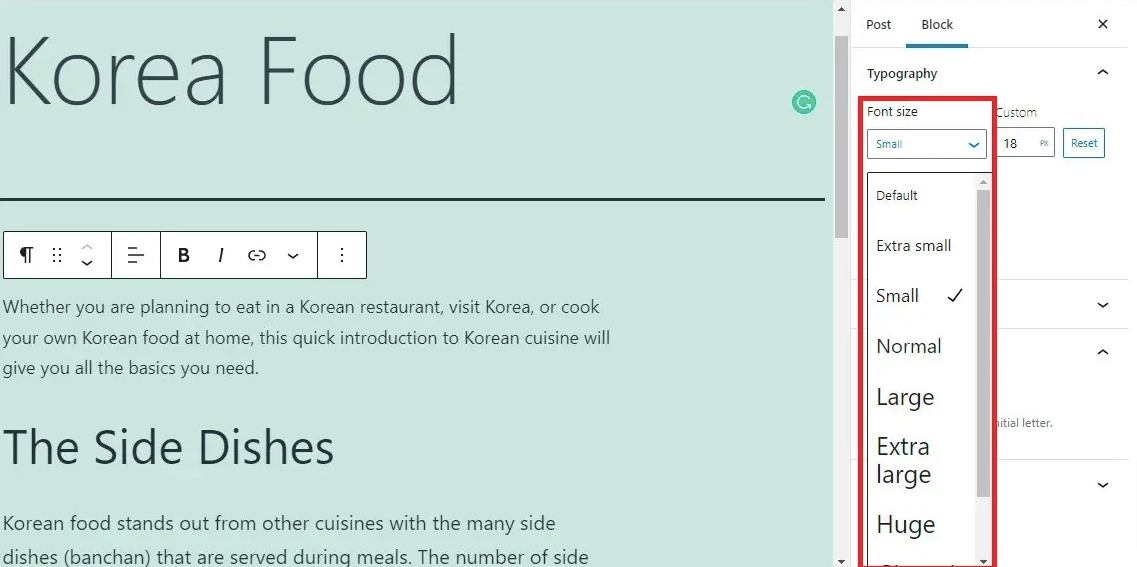
În plus, editorul Gutenberg vă permite, de asemenea, să setați un Drop Cap mare pentru a afișa o literă inițială mare a paragrafului ales. Doar activați butonul Drop Cap.
În cazul în care doriți să păstrați dimensiunea implicită a fontului, faceți clic pe butonul Reset pentru a o seta.
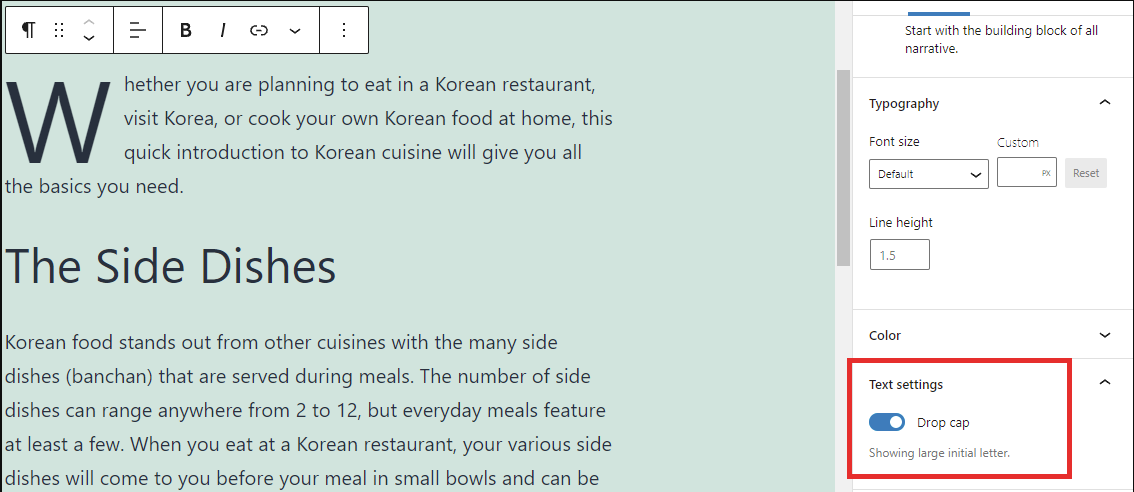
Opțiunea 2: folosind Editorul clasic
Modificarea dimensiunii fontului în Editorul clasic include următorii pași:
- Alegeți o postare disponibilă sau faceți clic pe Adăugați nou pentru a începe.
- Plasați cursorul mouse-ului în paragraful în care doriți să schimbați dimensiunea fontului
- Faceți clic pe opțiunea Paragraf din bara de instrumente
- Va fi afișată o listă de titluri derulante și puteți alege unul dintre ele pentru a evidenția textul.
În plus, Editorul clasic vă permite, de asemenea, să schimbați dimensiunile și culorile pentru diferite titluri folosind HTML.
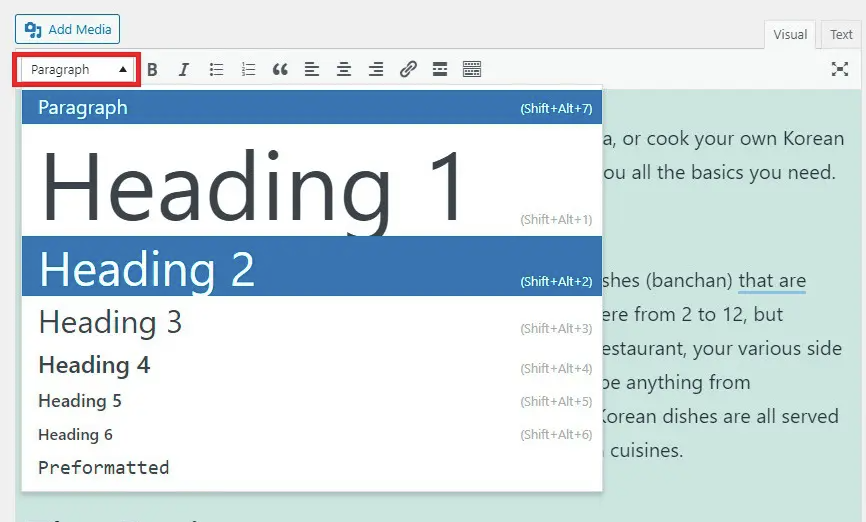
Metoda 2: Folosirea pluginului Advanced Editor Tools pentru a schimba dimensiunea fontului
Acest instrument era denumit anterior pluginul TinyMCE Advanced. A avut peste 2 milioane de instalații active în întreaga lume. Deci, este considerat un instrument eficient și răspândit care vă ajută să schimbați dimensiunea fontului în WordPress. În special, acest plugin este total compatibil cu Editorul Clasic și Editorul Gutenberg. Datorită acestui fapt, sunteți sigur că funcționează bine cu ambele.
Pasul 1 : La fel ca și alte plugin-uri, în primul rând, trebuie să instalați și să activați acest plugin. Treceți la Plugins> Add New și introduceți pluginul Advanced Editor Tools în bara de căutare. Și apoi instalează-l și activează-l rapid.
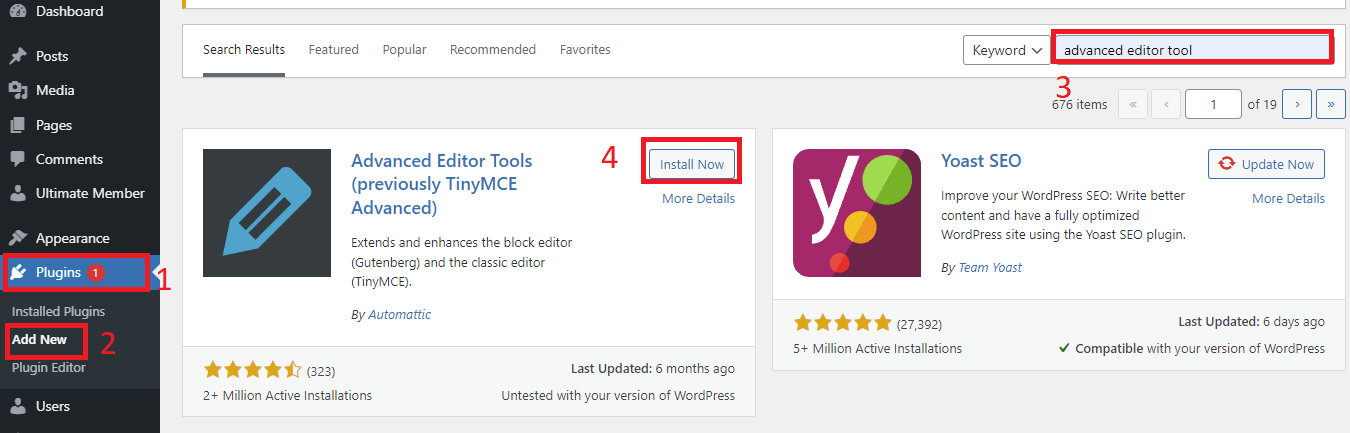
Pasul 2 : Configurați setările
Trebuie doar să navigați la setări> Instrumentul editor avansat pentru a configura setările editorului.
Aici, puteți vedea că acest plugin oferă 2 file, inclusiv Block Editor și Classic Editor. Dacă utilizați Editorul clasic, să facem clic pe fila Editor clasic. Există un buton pentru dimensiunea fontului disponibil în al doilea rând al barei de instrumente. Vă permite să reordonați aceste butoane trăgându-le și plasați-le în bara de instrumente.
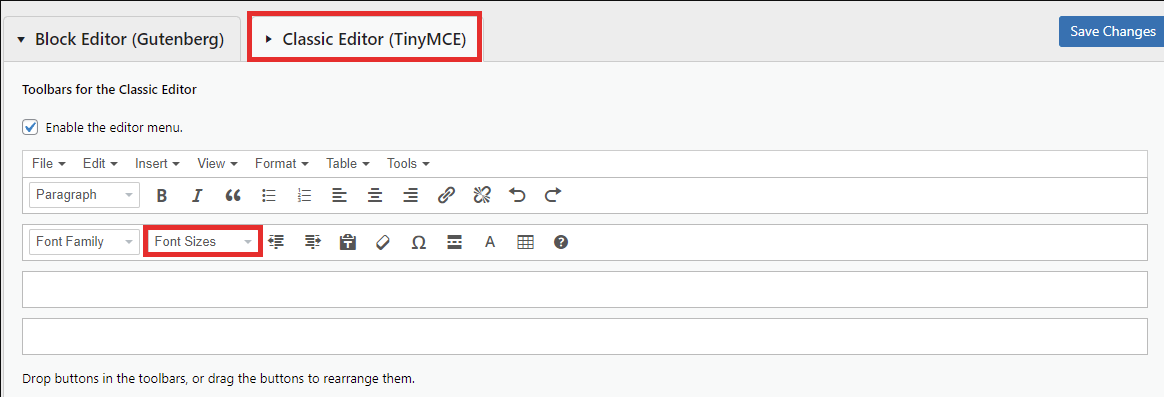
Pe de altă parte, Editorul Gutenberg este editorul tău preferat, trebuie doar să derulezi în jos pe ecran. Și o galerie de butoane creative include butonul Dimensiuni font care este prezentat aici. Opțional, îl puteți trage și plasa în orice poziție din barele de instrumente.

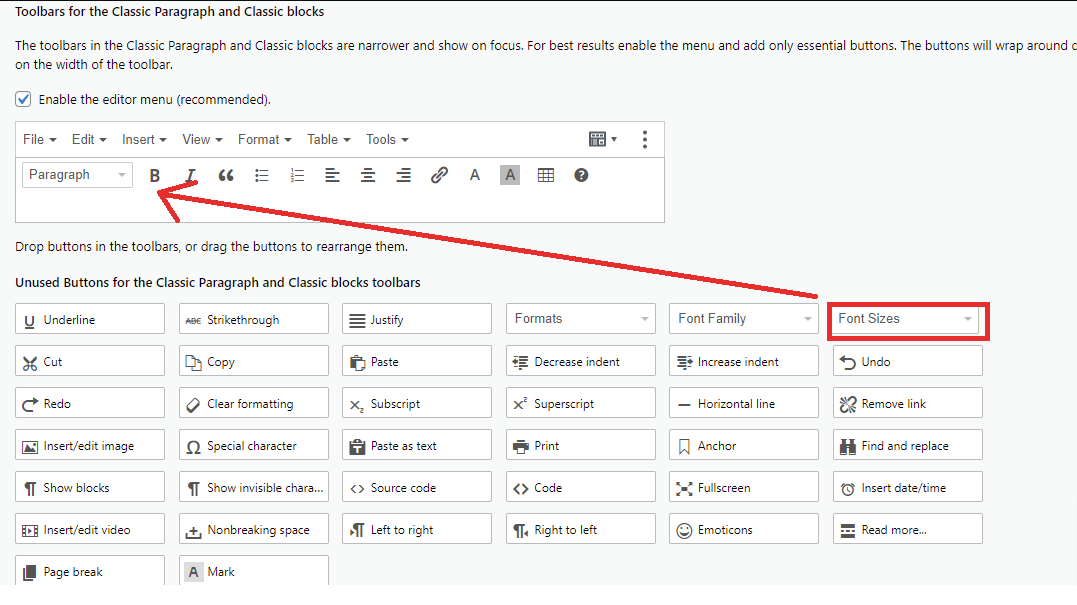
După finalizarea tuturor setărilor, nu uitați să faceți clic pe Salvare modificări înainte de a trece la pașii următori.
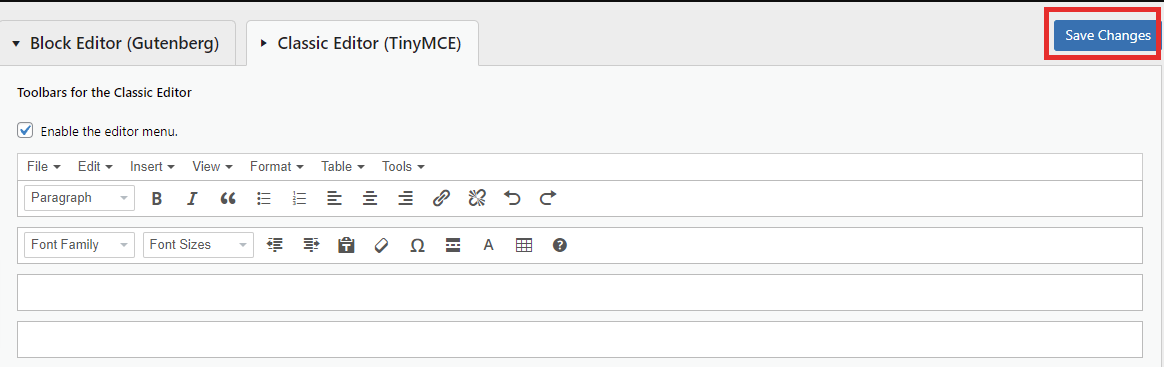
Pasul 3: Schimbați dimensiunea fontului în fiecare editor
Pentru a vedea cum funcționează acest buton în fiecare editor, trebuie să generați o postare nouă sau să editați o postare existentă.
În Editorul clasic , puteți vizualiza un set de dimensiuni de font derulant pe bara de instrumente. Prin urmare, puteți selecta opțional o dimensiune de font potrivită pentru paragraful dvs.
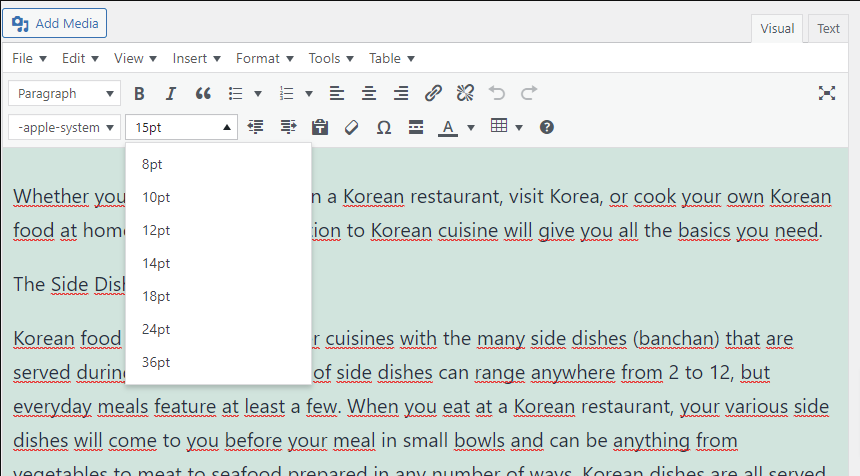
În editorul de blocuri, trebuie doar să inserați un bloc Paragraf clasic pentru a începe să introduceți conținutul dvs.
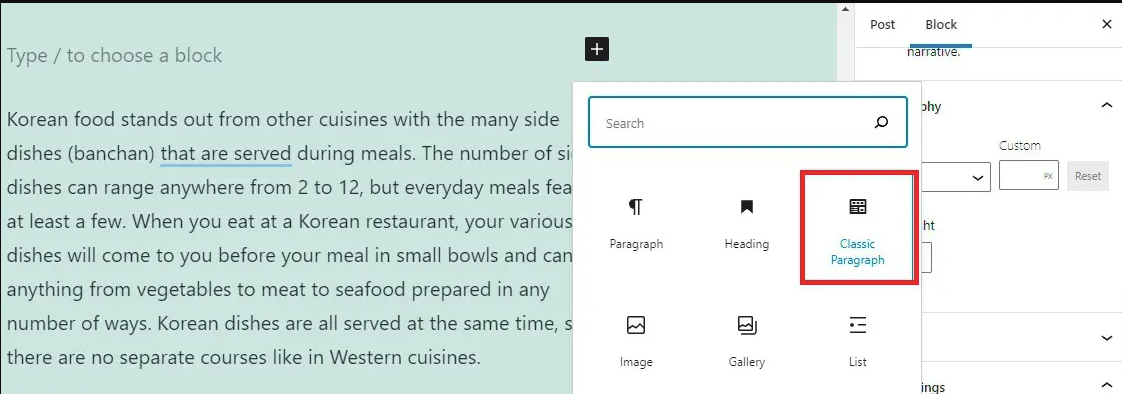
Să aruncăm o privire la o mulțime de dimensiuni de fonturi derulante afișate pe bara de instrumente a editorului vizual din blocul Paragraf clasic. Nu vă este greu să generați multe paragrafe cu diferite dimensiuni de font. Cu toate acestea, există unele limitări pe care nu le puteți personaliza opțional dimensiunea fontului dorită ca în editorul de blocuri WordPress.
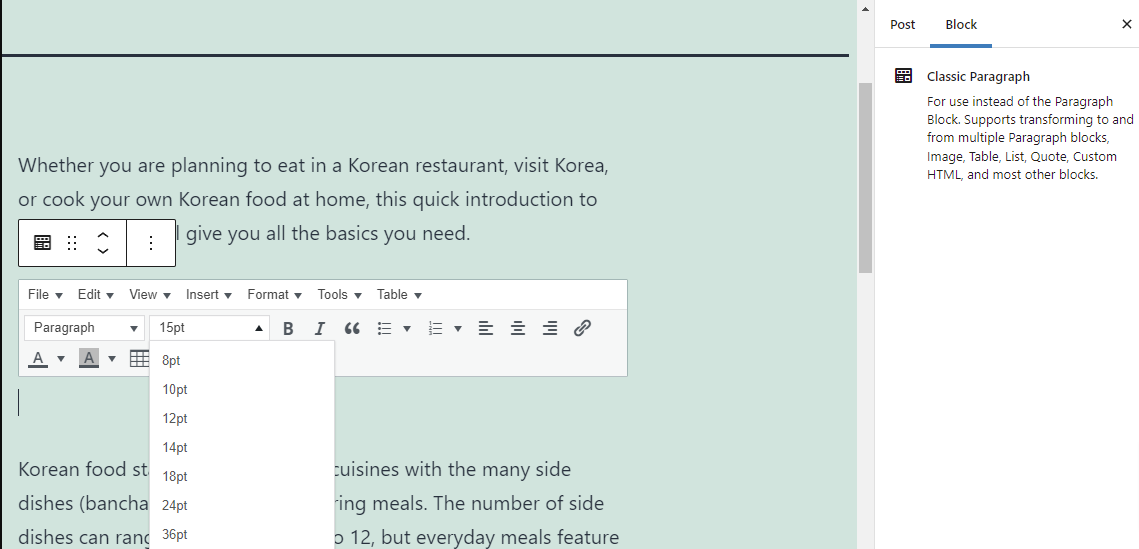
Metoda 3: Utilizarea CSS
În timp ce metodele de mai sus sunt potrivite pentru începători, acest mod necesită un pic de cunoștințe de codificare.
Cu toate acestea, unul dintre beneficiile utile ale acestui mod este că puteți schimba dimensiunea fontului pentru întregul site în loc de fiecare postare și pagină.
Dacă utilizați o temă premium WordPress, aceasta vă va oferi opțiunea utilă de a personaliza dimensiunea fontului sub Aspect> Personalizare.
Pe de altă parte, tema pe care o utilizați pentru a vă rula blogul nu oferă opțiuni ușoare care să vă ajute să schimbați dimensiunea fontului în setările temei. Să ne referim la acești pași de mai jos.
Pasul 1: Inițial, comutați la Aspect > Personalizare pentru a adăuga o regulă CSS pe site-ul dvs. prin câmpul „CSS suplimentar”. Puteți vedea o listă de opțiuni utile ca în imaginea de mai jos, pur și simplu faceți clic pe „ CSS suplimentar ”.
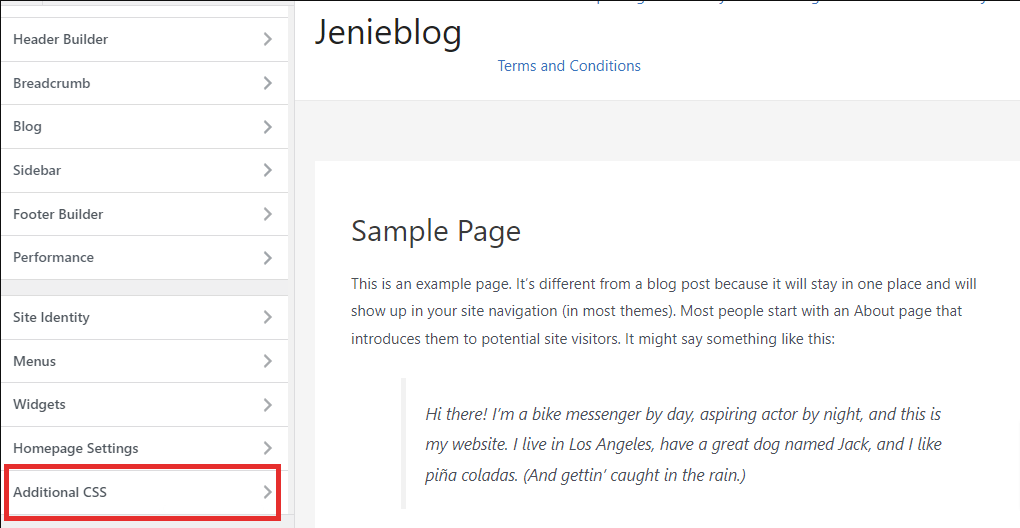
În zona „ Personalizare CSS suplimentar” , dacă doriți să modificați dimensiunea fontului pentru paragraf, puteți adăuga o linie de cod. De exemplu, în cazul nostru, vom schimba dimensiunea fontului la 18px, vom adăuga următorul CSS: p { font-size:18px;}
În același timp, puteți vedea modificările de pe pagina/postarea dvs. în câmpul de previzualizare live. Dacă sunteți mulțumit de această dimensiune a fontului, faceți rapid clic pe butonul „ Publicare” .
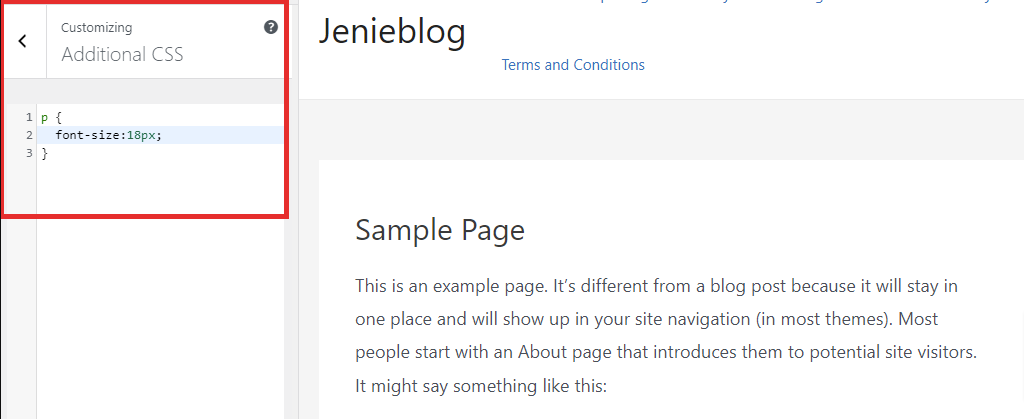
În plus, puteți modifica și dimensiunea fontului tuturor subtitlurilor, trebuie să adăugați o nouă regulă CSS. De exemplu, dorim să schimbăm H2 la 34px, am adăugat următorul cod CSS: h2 {font- size:34px;} . Trebuie doar să înlocuiți h2 cu h3, h4 sau h5, dacă doriți să modificați dimensiunea fontului pentru alte titluri
În cele din urmă, sunteți gata să apăsați „ Publicare” și să vedeți modificările dimensiunii fontului
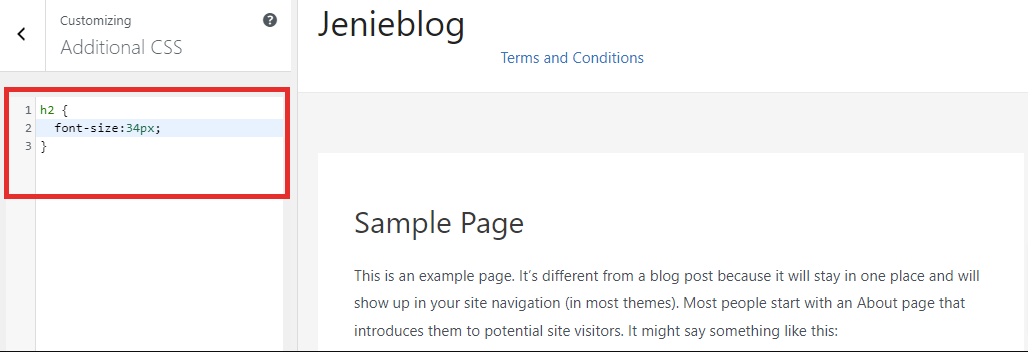
Rezumă
Tocmai am prezentat cele mai simple 3 moduri de a vă ajuta să schimbați dimensiunea fontului în WordPress. Cu toate acestea, metoda finală este puțin complicată, așa că ar trebui să vă gândiți să alegeți cea mai potrivită pentru site-ul dvs.
Sperăm că acest tutorial este benefic pentru site-ul dvs. Dacă aveți întrebări sau întrebări despre aceste metode, nu ezitați să lăsați un comentariu în secțiunea de mai jos. Mai mult, dacă doriți să faceți referire la alte opțiuni care vă rezolvă dimensiunea fontului pe site-ul dvs. web, să accesăm WordPress Font Plugins.
